

2024-04-18
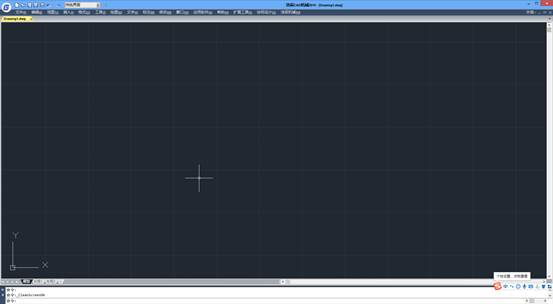
2019-06-12

2023-07-17

2023-07-07

2022-01-24

2022-01-07

2021-11-30
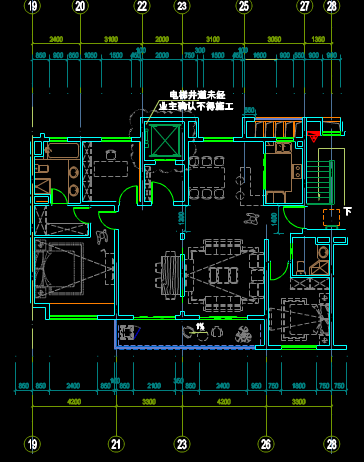
2021-05-13
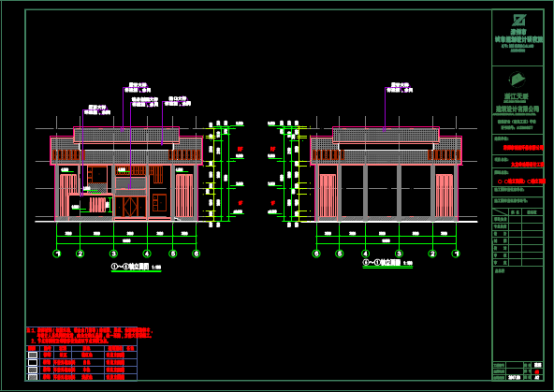
2021-05-13

2021-05-12

2021-05-12
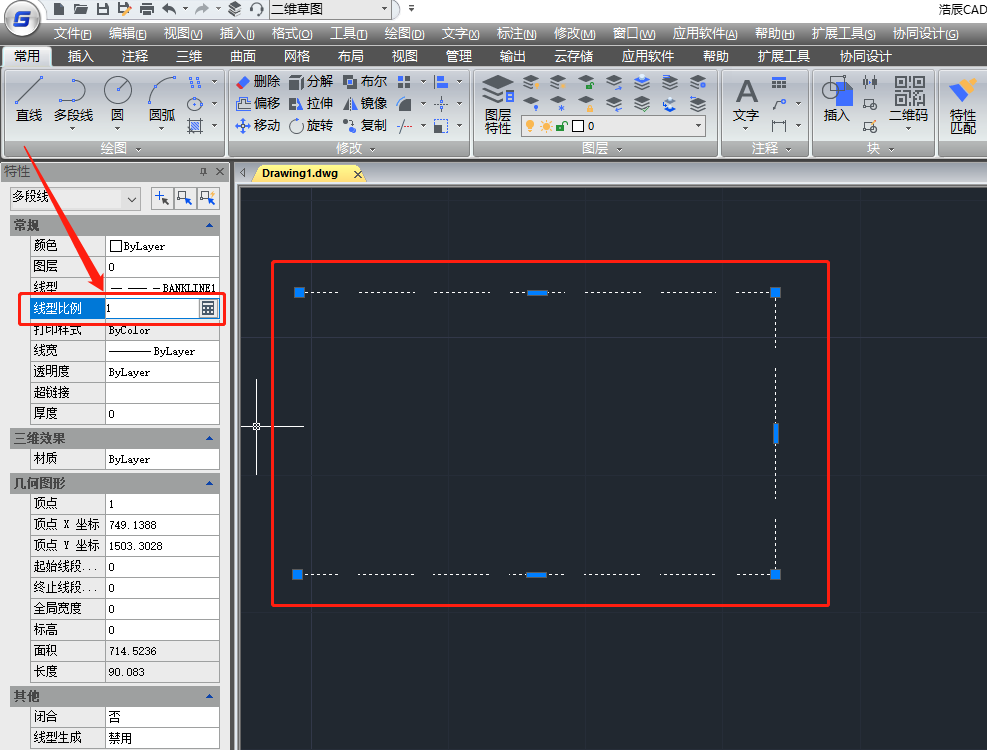
2021-05-12
